삼성 스마트폰을 사용하다 보면 통화 중에 중요한 통화 내용을 녹음해야 될 때 실수로 통화 녹음 버튼을 터치하지 못해서 녹음에 실패하는 경우가 있습니다. 이럴 경우 두 번 다시 되돌릴 수 없게 되는데요, 자동 통화 녹음으로 설정해두면 매우 편리합니다.
평소 통화를 자주 하지 않고, 중요한 전화만 받는 업무용 휴대폰이라면 더욱 통화 자동 녹음 기능을 활성화해서 이용하는 것이 좋습니다. 삼성 갤럭시 스마트폰의 장점이기 때문에 적극적으로 활용하는 것이 좋겠죠. 어떻게 자동통화녹음 설정을 할 수 있는지 한 번 보시죠.
삼성폰 안드로이드14 통화 자동 녹음 설정하기
OS 버전별로 설정하는 방법이 약간 다릅니다. 기본적으로 최신 스마트폰의 경우 안드로이드 14 버전 이상을 사용하고 있다면 아래 설명되어 있는 방법으로 통화 자동 녹음 설정을 진행하면 됩니다.
갤럭시 삼성폰 통화 자동 녹음 방법
- 전화 앱을 실행합니다.
- 오른쪽 점 3개 버튼을 터치합니다.
- “설정” 메뉴를 터치합니다.
- “통화 설정 -> 통화 녹음” 메뉴를 터치합니다.
- “통화 자동 녹음”의 활성화 버튼을 터치합니다.
- 이후 통화부터는 자동으로 통화 중 녹음이 진행됩니다.
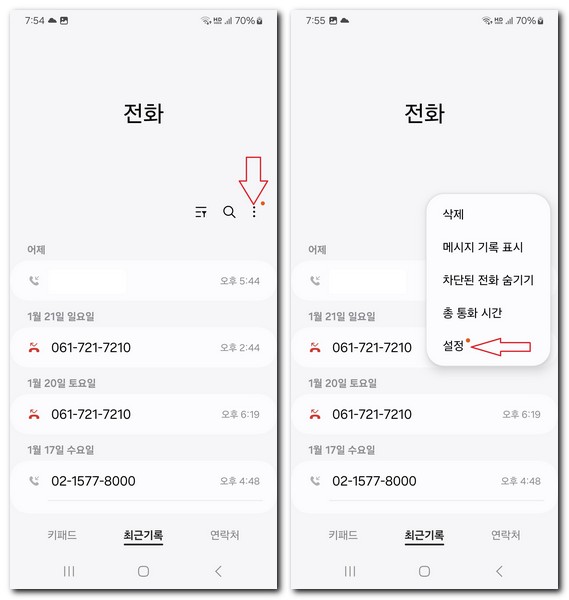
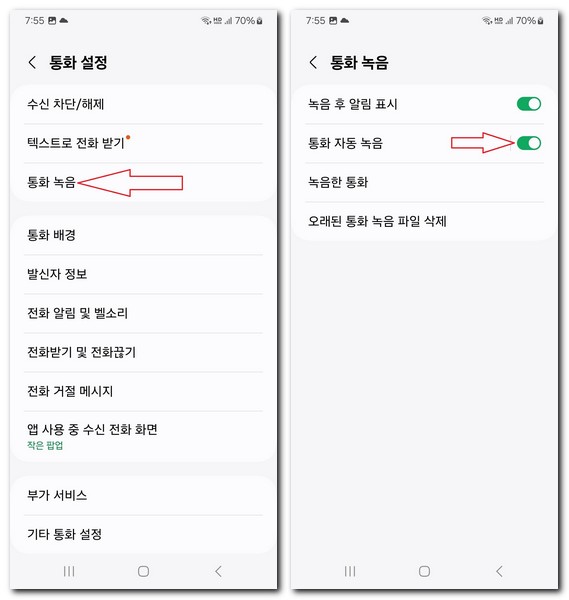
이렇게 설정을 모두 마치고 나면 이후 전화 통화하면서 자동으로 통화 중 음성녹음이 진행 됩니다.
삼성폰 안드로이드9 통화중 자동녹음 설정하기
구형 스마트폰의 경우 안드로이드 OS 9 버전까지만 지원됩니다. 그래서 메뉴 선택시 약간 당황할 수 있는데요, 구형 삼성폰에서도 통화중 자동 녹음 기능을 활성화할 수 있습니다.
구형 삼성폰 통화 중 자동녹음 방법
- 전화 앱을 실행합니다.
- 오른쪽 상단 점3개 버튼을 터치합니다.
- “설정” 메뉴를 터치합니다.
- “통화 설정 -> 통화 녹음” 메뉴를 터치합니다.
- “통화 자동 녹음” 버튼을 활성화 합니다.
- 여기서 “모든 번호”라고 표시된다면 올바르게 설정된 것입니다.
- 이후 통화부터는 자동으로 통화중 음성 녹음이 진행 됩니다.
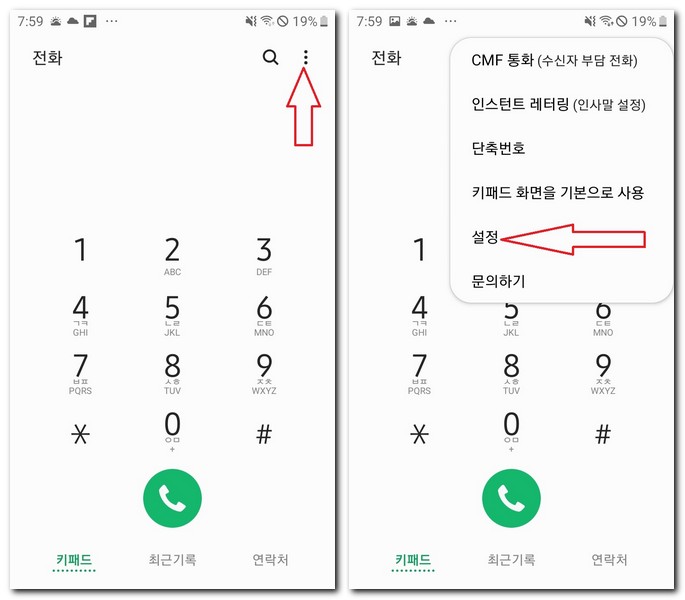
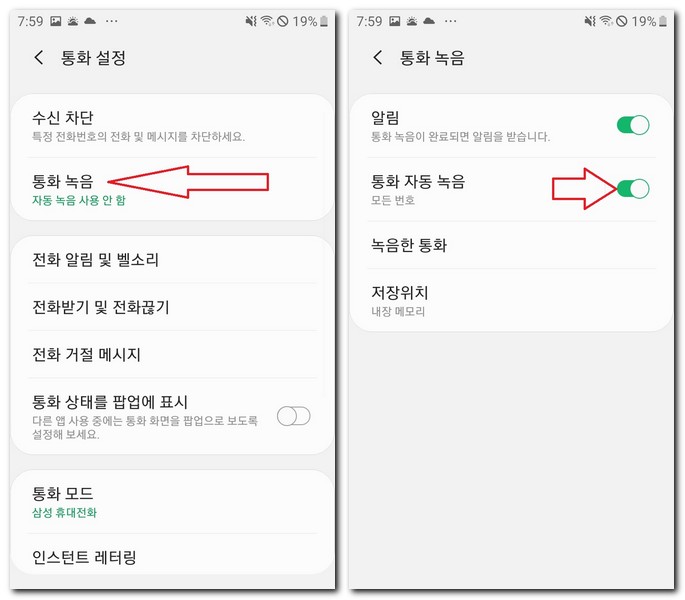
이렇게 구형 삼성폰에서도 통화 중 자동 녹음 기능을 설정할 수 있습니다.
통화 중 음성 녹음이 자동으로 안될 경우
가끔씩 오류가 발생하였거나 설정 부분을 비활성화해서 통화 중 음성 녹음이 자동으로 안되는 경우가 있습니다.
이럴 경우 몇 가지 사항을 확인해 보시기 바랍니다.
- “통화 자동 녹음”이 연두색으로 활성화되어 있는지 확인합니다.
- 통화 중 음성 녹음을 터치해서 녹음이 안되게 했는지 확인합니다.
- 휴대폰 시스템 오류로 인해서 자동통화 녹음이 안될 수 있습니다.
- 휴대폰을 재부팅해서 다시 사용해 보시기 바랍니다.
조금은 당황스럽고 어이없는 경우에 자동 통화녹음이 안될 수 있기 때문에 다시 한번 꼼꼼히 살펴보시면 해결할 수 있습니다.